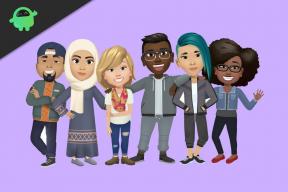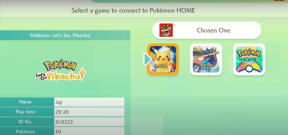Comment réinitialiser les paramètres d'affichage par défaut sur Windows 10
Fenêtres / / August 04, 2021
Annonces
Les gens aiment souvent personnaliser leur affichage Windows 10. Maintenant, certaines personnes peuvent en faire trop et gâcher l'apparence du bureau. Ensuite, ils veulent réinitialiser les paramètres d'affichage à leurs paramètres par défaut. Dans ce guide, je vais vous expliquer comment réinitialiser les paramètres d'affichage de votre PC / ordinateur portable Windows 10. Normalement, pour chaque modification que vous apportez n'importe où sur Windows, il existe une option pour restaurer les paramètres par défaut.
Nous devons modifier les paramètres en modifiant les paramètres de personnalisation du bureau. Il existe une option de paramètres par défaut pour chaque élément que nous pouvons trouver sur l'écran du PC. Par éléments, j'entends les icônes du bureau, la barre des tâches, le menu Démarrer, les thèmes, les économiseurs d'écran, la teinte de l'écran, la luminosité, le contraste, etc. Chacun de ces éléments peut être personnalisé individuellement. De même, l'utilisateur peut revenir à la configuration par défaut avant la personnalisation.

Réinitialiser les paramètres d'affichage par défaut sous Windows 10
Voici les étapes que vous pouvez suivre.
Annonces
- Sur votre bureau, cliquez avec le bouton droit de la souris
- Dans le menu, sélectionnez Personnaliser
- Ensuite, dans le panneau de gauche, sélectionnez Thèmes
- Sur le côté droit, sous Paramètres associés, clique sur le Paramètres de l'icône du bureau
- Une boîte de dialogue apparaîtra

- En cela, cliquez sur Rétablir les options par défaut
Les étapes ci-dessus fonctionneront lorsque vous aurez apporté des modifications aux icônes du bureau sur votre ordinateur. Supposons que vous ayez supprimé les icônes des applications Ce PC et Corbeille uniquement du bureau. La plupart des gens font cela parce qu'ils veulent garder leur bureau propre et sans icône.
Réinitialiser la barre des tâches et le menu Démarrer
- Aller à Tâche > Propriétés de la barre des tâches et du menu Démarrer
- Maintenant, cliquez sur Personnaliser
- Dans le menu, naviguez ci-dessous jusqu'à l'option Restaurer les paramètres par défaut
- Pour réinitialiser les paramètres de notification, cliquez sur Notification > Personnaliser
- Ensuite, cliquez sur Paramètres par défaut
- Cliquez sur d'accord > cliquez Appliquer
Réinitialiser les paramètres par défaut du bureau
- Cliquez avec le bouton droit sur le bureau du PC
- Cliquez ensuite sur Personnalisation
- Sélectionnez tous les paramètres d'affichage en cliquant sur la case à cocher à côté d'eux
- Cliquez sur Personnaliser
- Puis sélectionnez l'option Restaurer par défaut
Gardez à l'esprit que les modifications seront effectives une fois que vous redémarrerez votre ordinateur. Donc, si vous avez apporté de nombreuses modifications inutiles à l'affichage de votre PC Windows 10 et que vous souhaitez réinitialiser les paramètres d'affichage, ce guide vous aidera.
Articles connexes sur Windows
- Qu'est-ce qu'un fichier WPS et comment l'ouvrir sous Windows 10
- Comment créer et utiliser des formulaires Microsoft
- Comment combiner des fichiers PDF sous Windows (fusionner en un seul fichier PDF)